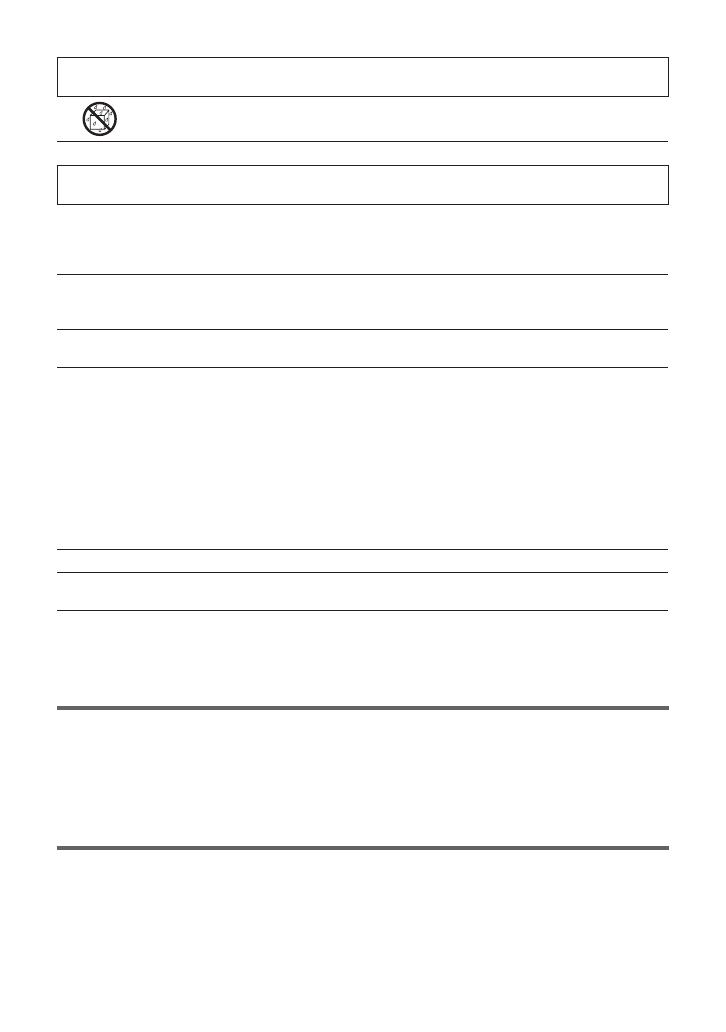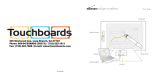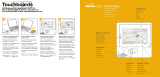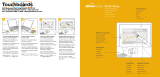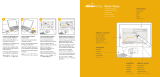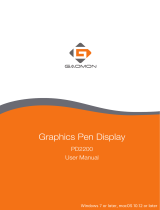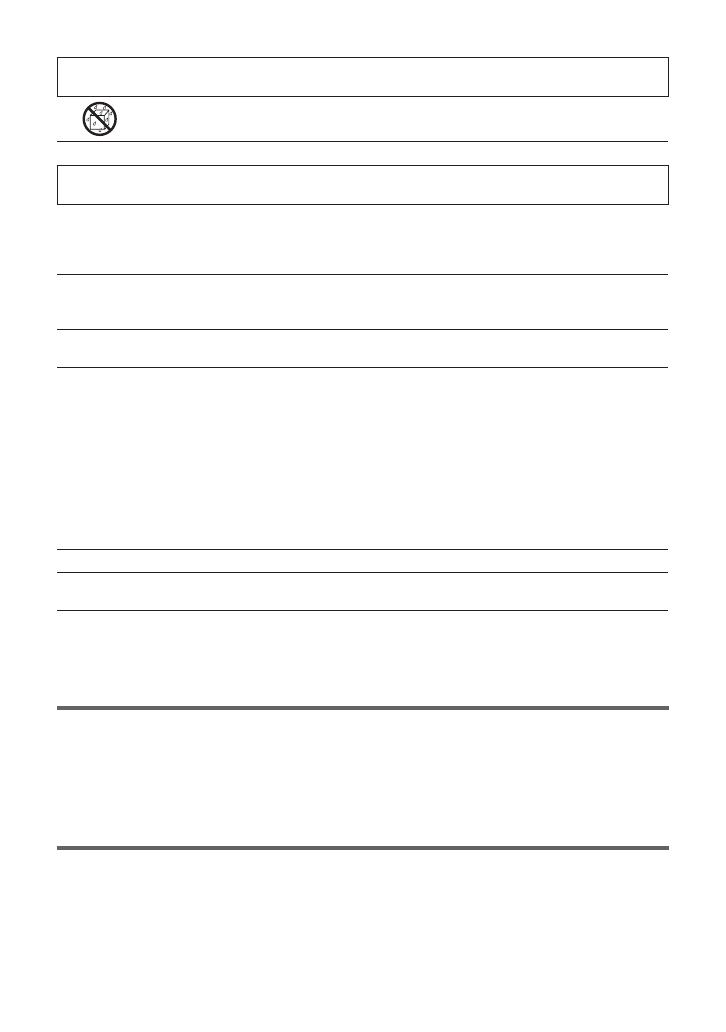
Ambiente di installazione
• Evitaredifarcadereospruzzareacquavicinoalprodotto.Seèstataversatadell’acqua
nell’unità sensore, contattare il rivenditore.
Precauzioni sull’uso della penna a stilo
• Usareunoschermoditipoduroconsupercierelativamenteduraepiatta.
Inoltre, usare la dimensione schermo seguente (in diagonale).
· NP-UM330X/UM280X 61,5 a 106 pollici
· NP-UM330W/UM280W 58 a 100 pollici
• In base al materiale della superficie dello schermo, la superficie potrebbe essere graffiata in seguito
al contatto con la penna a stilo. Prima di usare la penna a stilo, provarla su una parte relativamente
meno evidente dello schermo, per esempio sul bordo, per controllare che non graffi lo schermo.
• Conservare le penne a stilo di ricambio fuori dalla portata di bambini piccoli per impedire che se le
mettano in bocca.
• Non usare le penne a stilo nei luoghi presentati di seguito. Esse potrebbero non operare correttamente
se usate in questi luoghi.
· NonusarevicinoadisplayCRT,TV,ecc.
· Non usare in luoghi circondati da pareti o soffitti di metallo o di altri materiali che riflettono facilmente
il suono.
· Non usare vicino a luci fluorescenti di tipo invertitore.
· Non lasciare che l’aria proveniente da condizionatori d’aria o ventilatori soffi direttamente sulla
superficie dello schermo.
· Non posizionare questo prodotto in luoghi esposti direttamente alla luce solare.
· Non usare in luoghi in cui sia presente suono da altoparlanti o rumore.
· Non usare unità multiple nella stessa stanza.
•
L’intervallogarantitodellatemperaturaoperativaperlafunzionedellapennaastilovada5°a36°C.
• Smaltimento del prodotto
Per lo smaltimento del prodotto, contattare il negozio di acquisto o l’autorità locale per le istruzioni.
Informazioni sull’ambiente operativo
dell’applicazione
• eBeamWorkspace
Windows XP SP3 / Windows 7 SP1
• eBeamEducationSuite
Windows XP SP3 / Windows 7 SP1
Mac OS 10.6.8 - 10.8
Caratteristiche
• Unafunzionedilavagnabiancaelettronicapuòessereottenutamontandol’unitàsensoresul
proiettore (serie NP-UM330X).
Può essere ottenuta una semplice funzione di lavagna bianca elettronica usando la penna a stilo
inclusa.
• IlCD-ROMindotazionecontienedueapplicazioni
eBeam Workspace per scopi commerciali e eBeam Education Suite per scopi educativi.